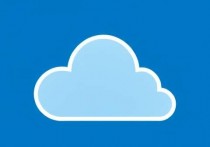VSCode连接云服务器,轻松实现远程开发的高效方式
VSCode通过SSH协议连接云服务器,借助Remote-SSH插件实现远程开发,开发者无需在本地安装复杂环境,直接在VSCode中配置SSH连接,即可远程访问服务器资源,这种方式不仅节省本地资源,还能高效完成代码编写、调试和部署,极大提升了开发效率。
在现代软件开发中,云服务器已经成为不可或缺的一部分,无论是测试、部署还是日常开发,云服务器都为我们提供了极大的便利,而作为一款功能强大的代码编辑器,VSCode(Visual Studio Code)不仅支持本地开发,还能够通过远程连接的方式直接操作云服务器,这种远程开发的方式不仅提高了开发效率,还让团队协作更加灵活,本文将详细介绍如何在VSCode中连接云服务器,并分享一些实用技巧,帮助开发者轻松实现远程开发。
准备工作:确保环境配置到位
在开始连接云服务器之前,我们需要确保以下准备工作已经完成:
云服务器配置
确保你的云服务器已经正确配置并可以访问,云服务器提供商(如阿里云、腾讯云等)会提供服务器的IP地址、登录用户名和密码,或者SSH密钥,如果是使用SSH密钥登录,需要提前将公钥添加到服务器的authorized_keys文件中。

安装VSCode
确保你已经安装了最新版本的VSCode,可以从官方网站(https://code.visualstudio.com/)下载并安装适合你操作系统的版本。
安装Remote-SSH插件
VSCode的Remote-SSH插件是连接云服务器的核心工具,打开VSCode,进入扩展市场,搜索“Remote-SSH”,然后安装由“Microsoft”提供的插件,安装完成后,重启VSCode以确保插件生效。
连接云服务器:一步步操作指南
配置SSH连接
在VSCode中,按下Ctrl+Shift+P(Windows/Linux)或Cmd+Shift+P(Mac),输入“Remote-SSH: Connect to Host”,然后选择“Remote-SSH: Connect to Host”,会弹出一个输入框,要求你输入云服务器的SSH连接信息,格式通常为:
username@hostnameusername是你的服务器登录用户名,hostname是服务器的IP地址或域名。
添加远程主机
如果你希望以后快速连接到同一台服务器,可以将该服务器添加到配置文件中,按下Ctrl+Shift+P,输入“Remote-SSH: Add New SSH Host”,然后按照提示输入SSH连接信息,这样,下次连接时可以直接从列表中选择。
连接并验证
输入SSH连接信息后,VSCode会尝试连接到云服务器,如果连接成功,你会看到VSCode窗口的标题栏显示“Remote SSH: username@hostname”,表示你已经成功连接到远程服务器。
安装必要的工具
为了在远程服务器上进行开发,可能需要安装一些开发工具,如Node.js、Python、Git等,这些工具的安装可以通过SSH终端直接在服务器上执行命令完成。
实用技巧:提升远程开发体验
使用SSH密钥提升安全性
相比于密码登录,使用SSH密钥登录更加安全,确保你的云服务器已经配置了SSH密钥,并且私钥文件(.ssh/id_rsa)已经添加到VSCode的SSH配置中。
配置防火墙规则
确保云服务器的防火墙允许SSH连接,SSH使用22端口,需要在防火墙中开放该端口。
使用VSCode的文件管理功能
在连接到云服务器后,VSCode会显示远程文件系统,你可以像操作本地文件一样,上传、下载、编辑文件,这对于管理服务器上的代码非常方便。
配置开发环境
在远程服务器上安装必要的开发工具和依赖项,确保开发环境与本地环境一致,这样可以避免因环境差异导致的开发问题。
注意事项:确保连接稳定与安全
定期更新SSH密钥
为了防止密钥泄露,建议定期更新SSH密钥,并及时删除不再使用的密钥。
防火墙设置
确保防火墙规则仅允许必要的端口开放,避免潜在的安全风险。
权限控制
在云服务器上,确保用户权限最小化,避免使用root用户进行日常开发,而是创建一个普通用户,并赋予其必要的权限。
网络稳定性
确保你的网络连接稳定,避免因网络问题导致连接中断,影响开发效率。
远程开发的高效之道
通过VSCode连接云服务器,开发者可以随时随地进行远程开发,极大地提高了开发效率和灵活性,无论是个人开发还是团队协作,这种远程开发的方式都展现出了巨大的优势,希望本文的指南能够帮助你顺利连接云服务器,并在远程开发中获得更好的体验。
如果你在连接过程中遇到问题,可以参考VSCode的官方文档或社区资源,获取更多帮助和支持,祝你在云服务器上开发顺利,享受高效开发的乐趣!
扫描二维码推送至手机访问。
版权声明:本文由必安云计算发布,如需转载请注明出处。
本文链接:https://www.bayidc.com/article/index.php/post/42314.html